クラッシュ後にOutlookが電子メールを再度開くのを停止する
Outlookが予期せずクラッシュまたは終了する場合があります。このようなインシデントが発生すると、サービスは前のセッションのアイテムを再度開こうとします。多くの人は、このデフォルトの動作設定を好みません。あなたもその1人である場合は、Outlookによるメールの再開を簡単に停止する方法を説明します。 クラッシュ後。
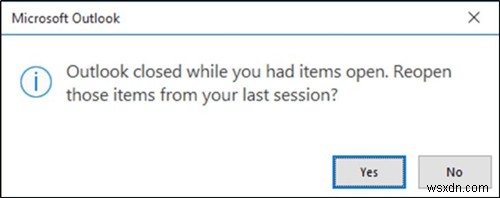
ユーザーによる予期しない障害またはOutlookアプリの強制終了が発生した場合、サービスはプロンプトメッセージを介して前回のセッションからアイテムを再度開くようにユーザーに通知しようとします–
アイテムを開いている間、Outlookは閉じました。前回のセッションからそれらのアイテムを再度開きます。
クラッシュ後にOutlookがメールを再度開くのを停止する
Microsoftはリリースノートで、次のように述べています。
以前のOutlookセッションからアイテムをすばやく再度開くオプションを追加しました。 Outlookがクラッシュした場合でも、Outlookを閉じた場合でも、アプリを再度開いたときにアイテムをすばやく再起動できるようになりました。
この設定はデフォルトで有効になっていますが、ユーザーがこの機能を無効にできるようにするための設定オプションがいくつかリストされています。
- Outlookを起動します アプリ。
- ファイルに移動します。
- オプションを選択します 。
- スタートアップオプションに移動します
- [以前のアイテムを復元しない]を選択します 。
上記の手順をもう少し詳しく見てみましょう!
MicrosoftOutlookアプリを起動します。お持ちでない場合は、ダウンロードしてインストールしてください。
次に、「ファイル」を選択します リボンの’タブ メニュー。
[オプション]を選択します ’をリストから。
次に、右ペインに切り替えて、[スタートアップオプション]まで下にスクロールします ’セクション。
その下に、「Outlookが再開したとき」というオプションが表示されます。 ’。
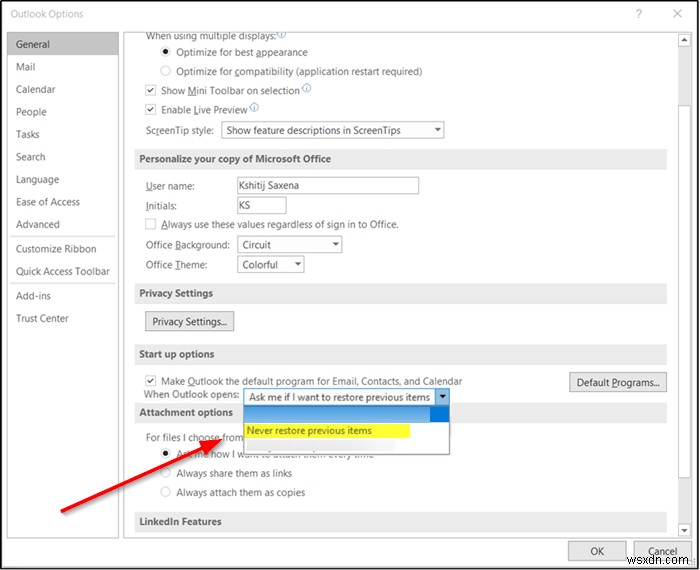
表示されたら、ドロップダウンメニューボタンをクリックして、すべてのオプションを表示します。次のオプションがあります
- 以前のアイテムを復元するかどうかを尋ねます。
- 以前のアイテムは復元しないでください。
- 常に以前のアイテムを復元します。
ここで、Outlookが以前のアイテムを再度開かないようにするため、「以前のアイテムを復元しない」というオプションを選択します。 ’。
完了したら、[OK]ボタンを押して、行った変更を適用します。
今後、Outlookアカウントが失敗または予期せずクラッシュした場合、Outlookアカウントは以前のセッションを再開せず、プロンプトメッセージは表示されません。
これですべてです!
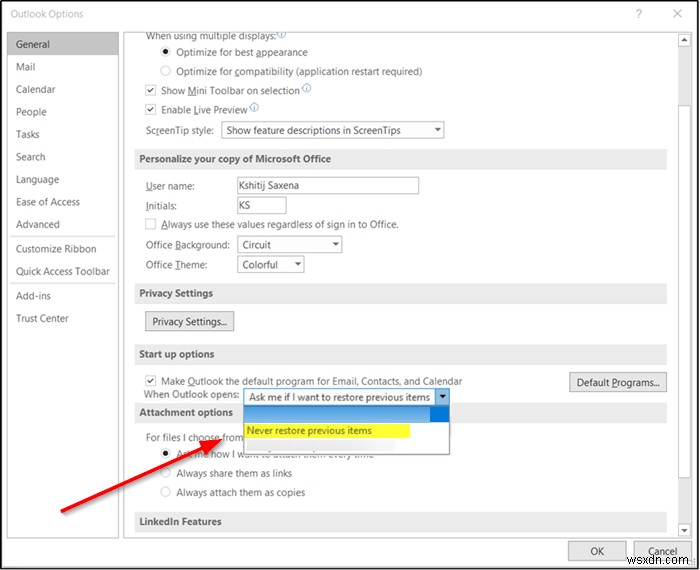
-
Outlook メールを Gmail に転送する方法
Outlook と Gmail のアカウントを持っている場合は、受信トレイを設定して、メッセージを優先するメール アカウントに自動的にリダイレクトすることができます。これは、電子メール メッセージを読んで返信する必要があり、デバイスに Outlook がない場合に特に便利です。 さらに、別のメール アドレスから読んで返信したい場合や、不在時に他の人に代わって受信して返信してもらいたい場合は、メールを転送できます。 理由が何であれ、Outlook のメールを Gmail に転送して、好きな場所でメールを送受信できるようにする方法を紹介します。 Outlook メールを Gmail に転送す
-
Outlook Web からメールを保存する方法
Outlook Web アプリは、Outlook 電子メール サービス (もう 1 つは Outlook PC アプリ) を使用するための優れたツールです。これにより、電子メールへのアクセスと管理が迅速なプロセスになります。 Gmail とは異なり、Outlook Web アプリには、フォルダー、カテゴリ、検索フォルダーなどを通じてデータを分類する方法が多数用意されています。 ただし、メールを Outlook Web から PC に保存したい場合もあります。その方法は次のとおりです。 Outlook Web からメールを保存する方法 Outlook の Web メールを保存するのは、かなり
